Windows-koneesi voi käyttää GPT (GUID-osiotaulukko) tai MBR (Master Boot Record) -osio. Monet ihmiset eivät kuitenkaan tiedä, mitä osiotyyppiä heidän tietokoneensa käyttää. Siksi tässä artikkelissa näytämme, kuinka voit tarkistaa, käyttääkö levy GPT- tai MBR-osiota Windows 10.
Tarkista, käyttääkö levy GPT- tai MBR-osiota
Voit käyttää kolmea tapaa, jos levy käyttää GPT- tai MBR-osiota. He ovat:
- Levynhallinnasta
- Laitehallinnasta
- Komentokehotteella tai PowerShellillä
Puhutaanpa niistä yksityiskohtaisesti.
1] Levynhallinnasta
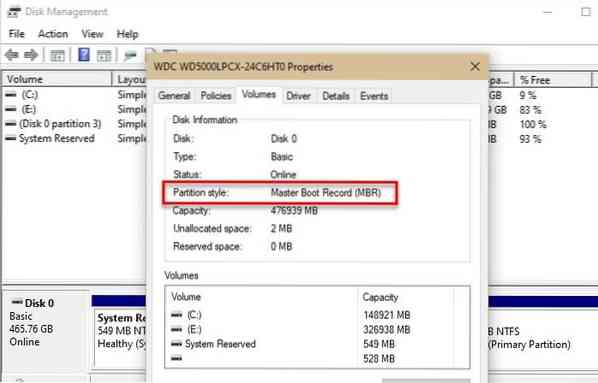
Helpoin tapa tarkistaa, käyttääkö levy GPT- tai MBR-osiota, olisi tehdä se Levynhallinta-ikkunasta.
Voit tehdä sen käynnistämällä Levynhallinnointi mennessä Win + X> Levynhallinta. Napsauta hiiren kakkospainikkeella levyä, jonka osion haluat tarkistaa, valitse Ominaisuudet, ja tarkista Osiotyyli tietääksesi, käyttääkö kyseinen levy GPT: tä vai MBR: ää.
Lukea: Kuinka muuntaa MBR GPT-levylle.
2] Laitehallinnasta
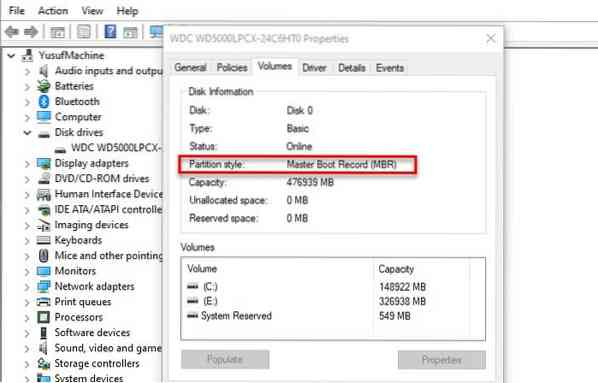
Jos et ole perehtynyt levynhallintaan, yritä tehdä sama Laitehallinnan kanssa. Voit tehdä sen käynnistämällä Laitehallinta mennessä Win + X> Laitehallinta. Laajenna nyt Levyasemat, napsauta hiiren kakkospainikkeella levyäsi, napsauta Ominaisuudet, mene Äänenvoimakkuus -välilehdellä Asuttaa, ja tarkista Osion tyyli tietääksesi, käyttääkö kyseinen levy GPT: tä vai MBR: ää.
3] Komentokehotteella tai PowerShellillä
Jos olet perehtynyt Windowsin komentorivin tulkkiin, voit tarkistaa osiotyypin joko komentokehotteella tai PowerShellillä kirjoittamalla vain joitain komentoja.
Voit tehdä sen käynnistämällä komentokehotteen tai PowerShellin järjestelmänvalvojana Käynnistä-valikosta.

Kirjoita seuraavat komennot: Komentokehote.
levyke
luettelolevy
Tarkista GPT, jos et näe mitään sen alla, siinä on MBR-osio.

Kirjoita seuraava komento PowerShell
Get-Disk
Tarkista osion tyyli tuloksesta, jotta tiedät osiotyypin.
Toivottavasti tämä on auttanut löytämään osiotyyppisi.

 Phenquestions
Phenquestions


